В этой статье подробно пошагово рассмотрим, как подать заявку на регистрацию домена в BILL-manager регистратора доменов Webst.ru. Этому должны предшествовать некоторые шаги, о которых тоже подробно изложено ниже. Правильное соблюдение всех инструкций позволит быстро и дёшево (за 200 рублей в год) зарегистрировать доменное имя в зоне .ru и сразу прописать DNS-сервера своего (или моего) хостинга, что сильно сократит время появления вашего сайта в интернете. =)
Для кого сведения, изложенные ниже будут полезны
Для тех, у кого регистратор доменных имён озадачился и установил у себя BILL-manager от компании ISPsystem — лицензионное платное программное обеспечение, которое сильно упрощает работу с серверами. А значит — это и хостинг firstVDS.ru и регистратор доменных имён Webst.ru, которыми я пользуюсь сам и рекомендую своим клиентам.
Что должно быть уже сделано до подачи заявки на регистрацию доменного имени на Webst.ru
- Пройдена регистрация
- Полностью заполнен профиль пользователя (иначе нужно будет его дополнить в процессе регистрации доменного имени на Webst.ru). Ссылка на BILL-manager от firstVDS, но система одна, поэтому шаги одинаковые.
- Полностью заполнен профиль плательщика, а им может быть:
- Ну и выбрано свободное доменное имя. =)
В общем-то всё это можно будет заполнить в процессе подачи заявки на регистрацию доменного имени, но с предварительной подготовкой быстрее.
После того, как всё это готово, можно подать заявку на регистрацию домена.
Как подать заявку на регистрацию домена регистратору доменов Webst.ru
Начало подачи заявки на регистрацию доменного имени
В BILL-manager нужно перейти в раздел «Товары/Услуги» и выбрать пункт «Доменные имена». После этого на странице «Доменные имена» нажать на кнопку «Заказать» в верхнем ряду кнопок-иконок управления:
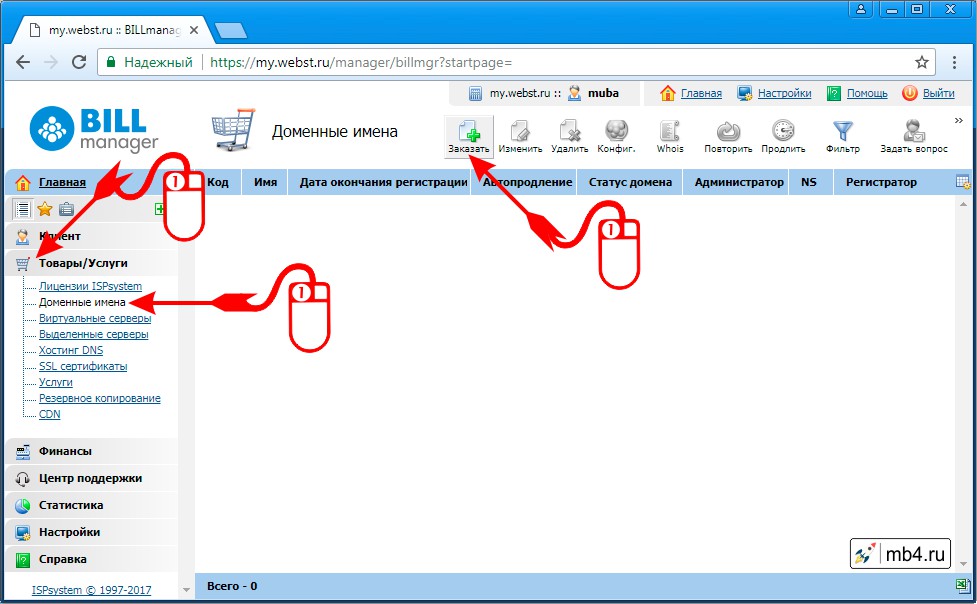
Выбор операции регистрация доменного имени
Выберите операцию, которую необходимо произвести с доменным именем. Вы можете зарегистрировать новое доменное имя или перенести уже существующее от другого регистратора. При переносе доменного имени необходимо указать код подтверждения (кроме доменных имен в зоне .su), который может быть получен от прежнего регистратора. Перенос доменов в зонах .ru .рф платный и не продлевает домен на год.
Во всплывающем окошке «Выбор операции» нужно убедиться, что выбрана опция «Регистрация доменного имени» и нажать на кнопку «Далее»:
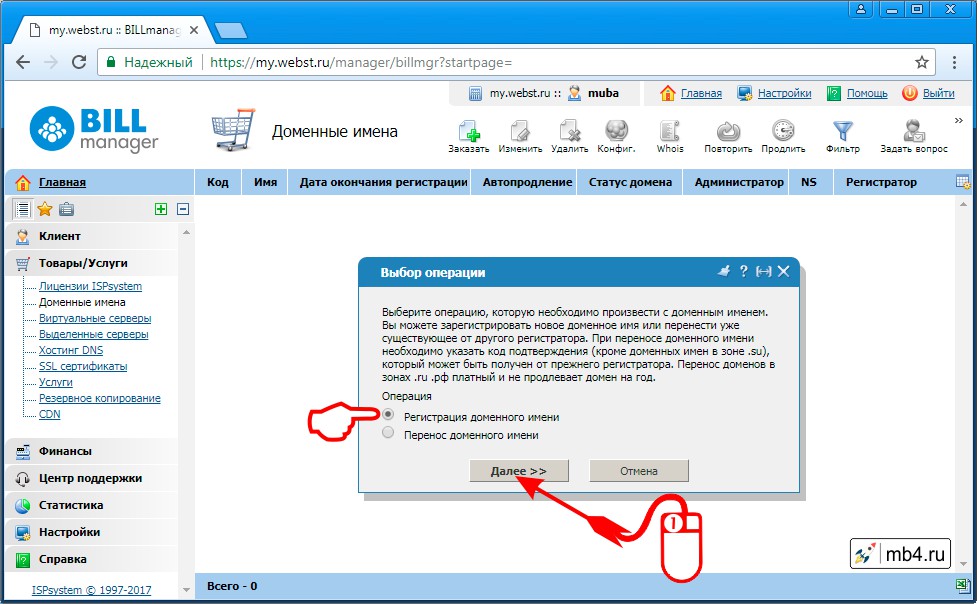
Выбор доменного имени и группы тарифов
Введите необходимое доменное имя и выберите один из доменов верхнего уровня для него. Доменное имя должно содержать от 2 до 63 символов, начинаться и заканчиваться буквой латинского алфавита или цифрой, промежуточными символами могут быть буквы, цифры или дефис; доменное имя не может содержать дефисы одновременно в 3-й и 4-й позициях.
В окошке «Выбор доменного имени» нужно ввести то доменное имя, которое вы нашли свободным. Ну и следите за выбором регистратора, чтобы не промахнуться с тарифами. ; )
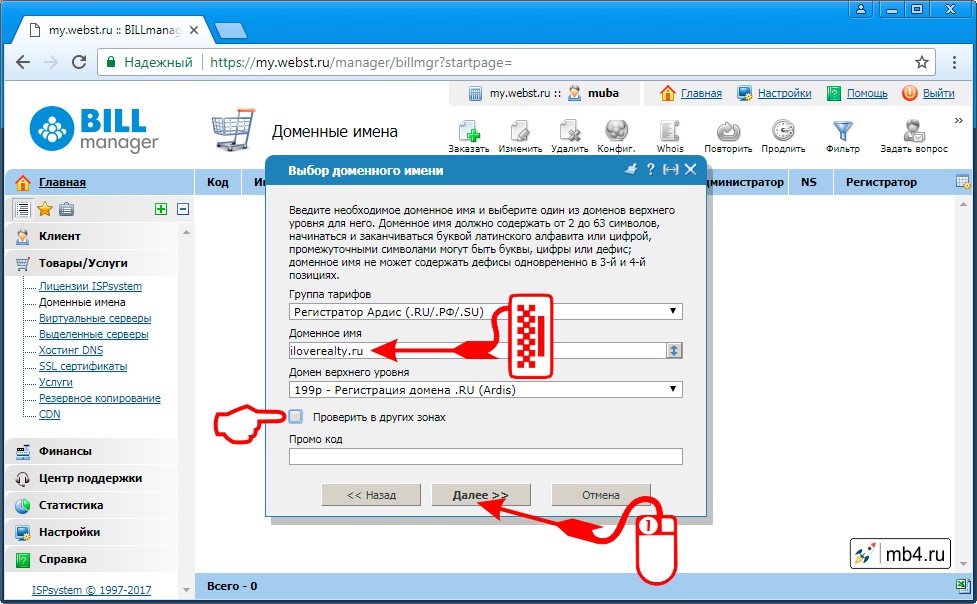
Проверка того, что доменное имя всё ещё свободно
Обратите внимание, что в процессе заказа все цены указываются без возможных скидок. Итоговая стоимость заказа будет рассчитана на последнем шаге.
После того, как доменное имя будет проверено на доступность (то есть его ещё никто не зарегистрировал) в колонке «Статус» окошка «Выбор операции» должно стоять зелёное слово Свободен. Это значит, что всё Ok и можно нажать на кнопку «Далее»:
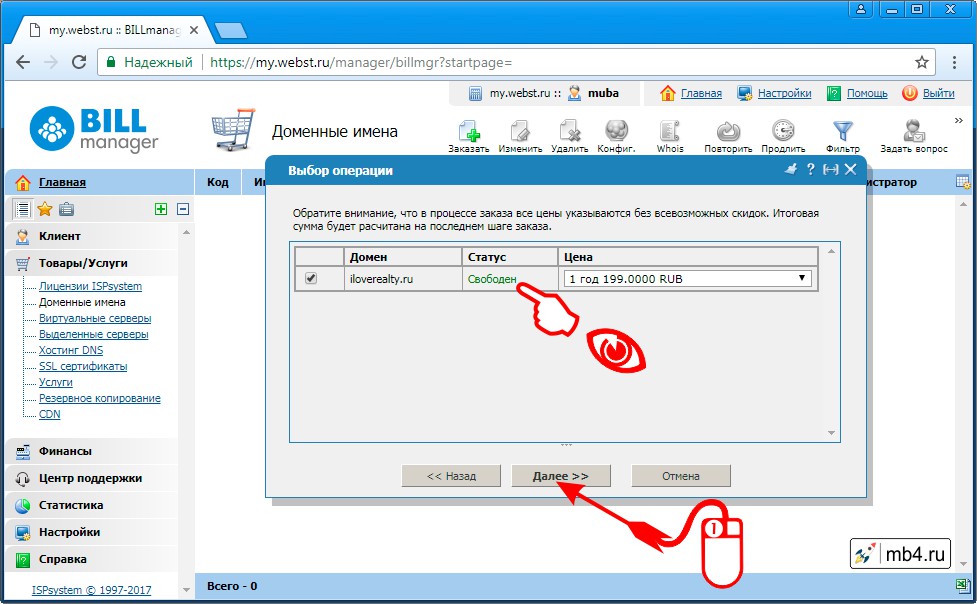
Выбор контакта домена
Выберите один из уже существующих доменных контактов либо создайте новый. В качестве контактов администратора, технической поддержки или финансового администратора можно использовать контакт владельца.
В окне «Выбор контакта домена» нужно выбрать владельца домена, контактные данные которого были введены ранее. А я предупреждал! =) Хотя, на этом шаге можно завести новый контакт администратора доменного имени. Так что тем, кому было лень, всё равно придётся его регистрировать. =)
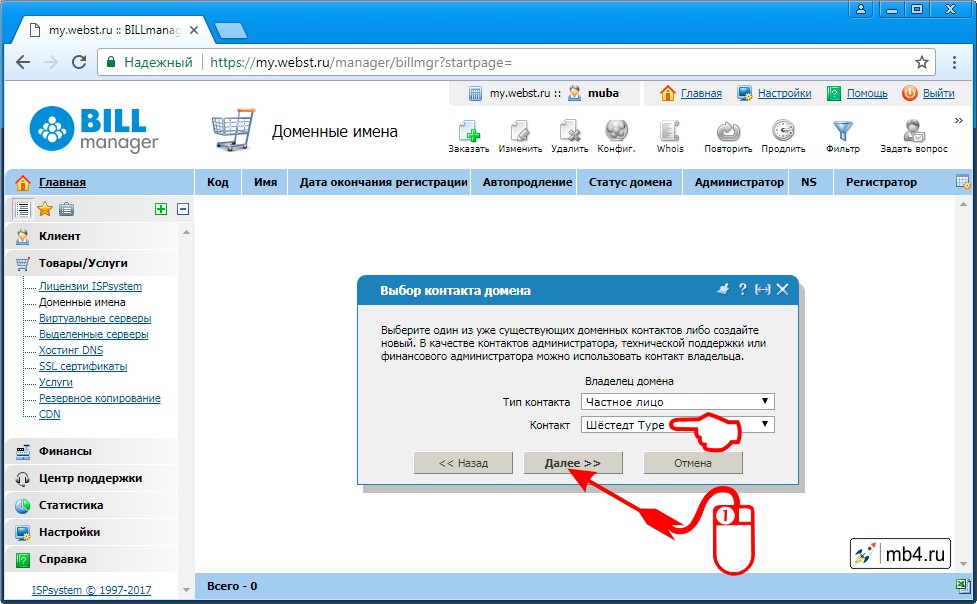
Серверы доменных имён
Окно «Серверы доменных имён» архиважное. =) Тут нужно правильно прописать NS-сервера хостинга, на котором будет располагаться сайт. Для всех своих проектов я конечно использую сервера, предоставляемые firstVDS, поэтому в поле ввода NS-серверов хостинга должны быть указаны сервера:
ns1.firstvds.ru
ns2.firstvds.ruТак, как показано на рисунке ниже:
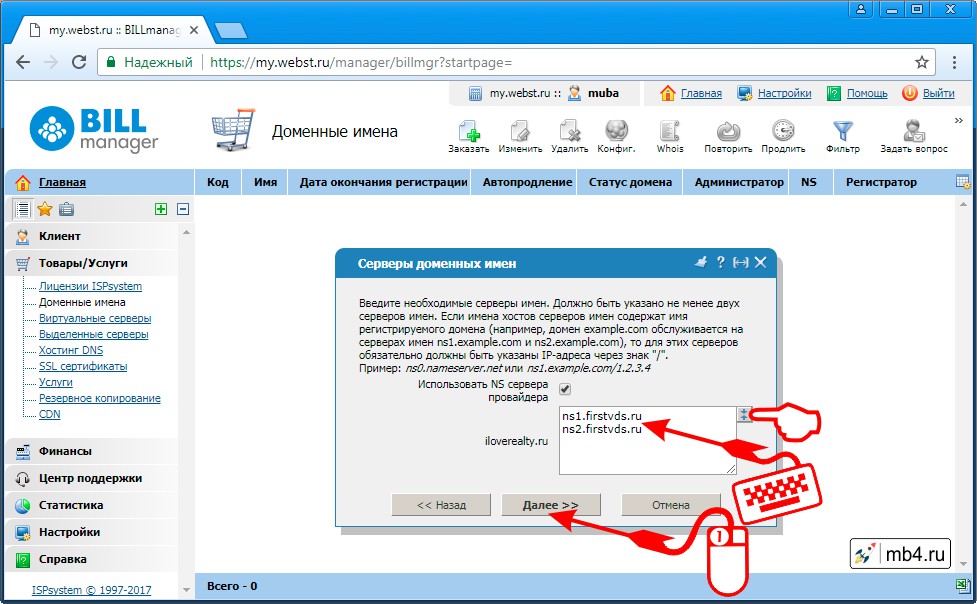
Подтверждение заказа
Ну и последнее окно «Подтверждение заказа», в котором указана стоимость того, ради чего всё это затевалось. Нужно создать новый заказ, а также сразу перейти к оплате (но об оплате, я напишу отдельную статью). Тут нужно нажать на кнопку «Готово»:
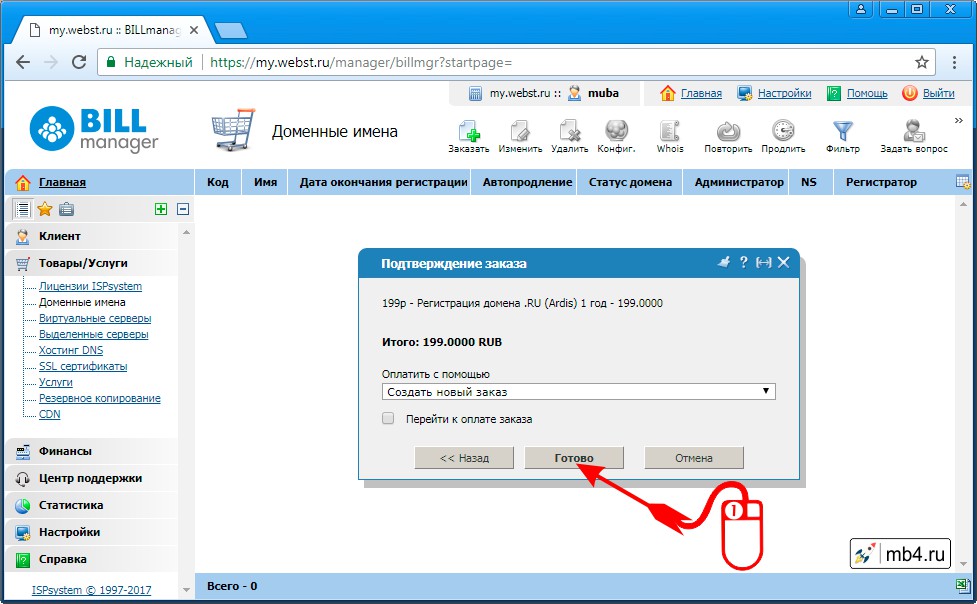
Новое доменное имя в списке доменных имён
Если на предыдущем шаге в чек-боксе «Перейти к оплате заказа» не стояла галочка, то в списке доменных имён появится новая запись со статусом «Не оплачен». Как произвести оплату → отдельная статья. А пока мы подали-таки заявку на регистрацию доменного имени!
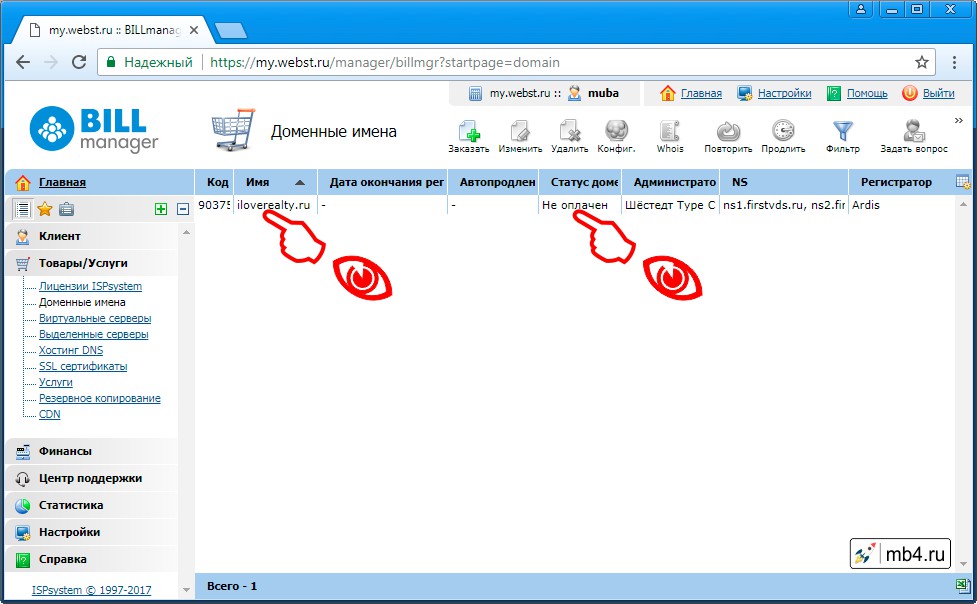
С чем и поздравляю! =D



